在数字时代,数据成为了我们生活和工作中不可或缺的一部分。然而,数据丢失的情况时有发生,无论是因为误删除、硬盘损坏还是病毒攻击。幸运的是,有多种硬盘数据恢复工具和方法可以帮助我们找回丢失的数据。

一、硬盘数据恢复工具
市面上有许多硬盘数据恢复工具,它们各有特点,但功能大致相同。这些工具通常具备深度扫描硬盘、识别丢失文件、预览文件内容以及恢复文件到指定位置的能力。例如,数据救星就是一款功能强大的数据恢复软件,它可以帮助用户恢复不同类型的文件等。


二、硬盘数据恢复方法
1. 使用数据恢复软件:这是最常见的恢复方法。用户只需下载并安装数据救星,按照指引操作即可。
①、使用数据救星:在电脑上打开数据救星,选择硬盘所在的路径,比如“C盘”或“外接设备”等。

②、扫描硬盘:进入后将开始扫描硬盘以查找可恢复的文件。

③、选择要恢复的文件:扫描完成后,选择您想要恢复的文件,这时您可以点击右边的“预览”图标查看文件内容,避免恢复错误的文件。
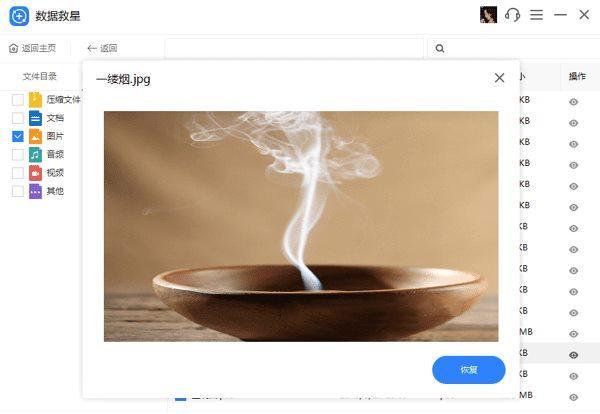
④、恢复数据:选择完成后,点击“立即恢复”,文件将默认恢复到桌面,至此,恢复的文件已找回。
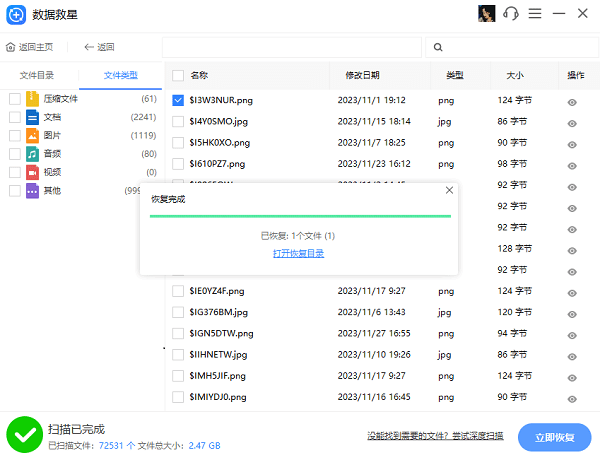
2. 从备份中恢复:如果你有定期备份硬盘的习惯,那么可以从备份中恢复丢失的数据。这种方法简单快捷,但前提是你有最新的数据备份。
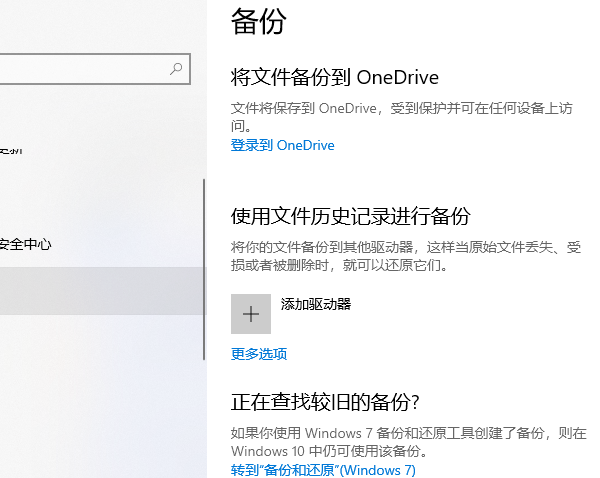
3. 利用操作系统的恢复功能:某些操作系统提供了文件恢复的功能,如Windows的“文件历史记录”和Mac的“时光机”。
4. 深度扫描:如果简单的恢复方法无效,可以使用深度扫描功能。这通常需要更长的时间,但能够找到更多的丢失文件。深度扫描会检查硬盘的每个扇区,尝试恢复所有可能的数据。
5. 磁盘镜像:在硬盘损坏不严重,但存在少量坏道时,可以通过创建磁盘镜像来恢复数据。这样做可以最大限度地减少对硬盘的进一步损害,并提高数据恢复的成功率。
三、特殊情况下的数据恢复
1. 误格式化恢复:如果硬盘被误格式化,数据恢复软件仍然可以找回丢失的数据,只要这些数据没有被新数据覆盖。快速格式化通常不会清除硬盘上的数据,因此有很大机会可以恢复。
2. 硬件故障恢复:当硬盘出现硬件故障,如异响、大量坏道、频繁掉线时,数据恢复软件可能无法帮助恢复数据。这时,可能需要专业的数据恢复服务来进行物理恢复。

四、专业数据恢复服务
如果以上方法都无法恢复数据,或者硬盘损坏严重,那么最后的选择是寻求专业的数据恢复服务。专业的数据恢复团队拥有高级的技术和设备,能够处理各种复杂的数据恢复情况。在选择服务时,应该考虑服务提供商的经验、专业能力、收费标准等因素。
五、硬盘数据恢复的注意事项
在进行数据恢复时,有几点需要特别注意:
- 停止使用硬盘:一旦发现数据丢失,应立即停止使用硬盘,避免新数据覆盖丢失的文件。
- 不要随意格式化或分区:在没有把握能够恢复数据之前,不要对硬盘进行格式化或重新分区的操作。
- 检查恢复效果:在恢复数据之前,利用预览功能检查文件是否完整,以评估恢复效果。

数据丢失虽然令人头疼,但有了正确的工具和方法,恢复数据并非不可能。重要的是在发生数据丢失时保持冷静,合理选择恢复方法。同时,养成定期备份数据的好习惯,可以在很大程度上减少数据丢失的风险。如果遇到网卡、显卡、蓝牙、声卡、打印机等驱动的相关问题都可以下载“驱动人生”进行检测修复,同时驱动人生支持驱动下载、驱动安装、驱动备份等等,可以灵活的安装驱动。




